Azure Managed Grafana에서 데이터 원본을 관리하는 방법
이 가이드에서는 각 Azure Managed Grafana 계획에서 지원되는 데이터 원본에 대해 알아보고 이러한 데이터 원본을 추가, 관리 및 제거하는 방법을 알아봅니다.
필수 조건
- Azure Managed Grafana 작업 영역.
- 필수 Grafana 역할: Grafana 편집자.
지원되는 Grafana 데이터 원본
의도적으로 Grafana는 여러 데이터 원본으로 구성할 수 있습니다. 데이터 원본은 원격 분석 정보를 보유하는 외부화된 스토리지 백 엔드입니다.
Grafana 기본 제공 핵심 데이터 원본
Azure Managed Grafana는 많이 사용되는 데이터 원본을 지원합니다. 아래 표에는 각 서비스 계층에 대해 Azure Managed Grafana에 추가할 수 있는 Grafana 핵심 데이터 원본이 나열되어 있습니다.
| 데이터 원본 | 필수(미리 보기) | Standard |
|---|---|---|
| Alertmanager | - | ✔ |
| AWS CloudWatch | - | ✔ |
| Azure Data Explorer | - | ✔ |
| Azure Monitor | ✔ | ✔ |
| Elasticsearch | - | ✔ |
| GitHub | - | ✔ |
| Google Cloud 모니터링 | - | ✔ |
| Graphite | - | ✔ |
| InfluxDB | - | ✔ |
| Jaeger | - | ✔ |
| JSON API | - | ✔ |
| Loki | - | ✔ |
| Microsoft SQL Server | - | ✔ |
| MySQL | - | ✔ |
| OpenTSDB | - | ✔ |
| PostgreSQL | - | ✔ |
| Prometheus | ✔ | ✔ |
| Tempo | - | ✔ |
| TestData | ✔ | ✔ |
| Zipkin | - | ✔ |
Grafana Enterprise 데이터 원본
표준 서비스 계층 내에서 Grafana Enterprise 옵션을 구독한 사용자는 다음 데이터 원본에도 액세스할 수 있습니다.
- AppDynamics
- Azure DevOps
- Databricks
- Datadog
- Dynatrace
- GitLab
- Honeycomb
- Jira
- Looker
- MongoDB
- New Relic
- Oracle Database
- Salesforce
- SAP HANA®
- ServiceNow
- Snowflake
- Splunk
- Splunk 인프라 모니터링(SignalFx)
- Sqlyze 데이터 원본
- Sumo Logic
- Wavefront
기타 데이터 원본
표준 계획을 사용하는 고객은 플러그 인 관리(미리 보기) 기능을 통해 추가 데이터 원본에 액세스할 수 있습니다.
데이터 원본에 대한 자세한 내용은 Grafana Labs 웹 사이트의 데이터 원본으로 이동하세요.
‘데이터 원본 추가’
Azure Managed Grafana에 데이터 원본을 추가하려면 아래 단계를 따릅니다.
Core Grafana 플러그 인은 기본적으로 작업 영역에 설치됩니다. 다른 유형의 데이터 원본을 사용하려면 먼저 플러그 인 추가에서 사용할 수 있는 지침에 따라 플러그 인을 설치해야 합니다.
인스턴스에 데이터 원본을 추가합니다.
- Azure Portal에서 Azure Managed Grafana 작업 영역을 열고 개요>엔드포인트로 이동하여 Grafana UI를 엽니다.
- Grafana UI에서 왼쪽에 메뉴를 배포하고 연결>데이터 원본 새 데이터 원본 추가를>선택합니다.
- 목록에서 데이터 원본을 선택한 다음 필요한 필드를 입력하고 저장 및 테스트를 선택하여 데이터 원본 구성을 업데이트하고 테스트합니다.
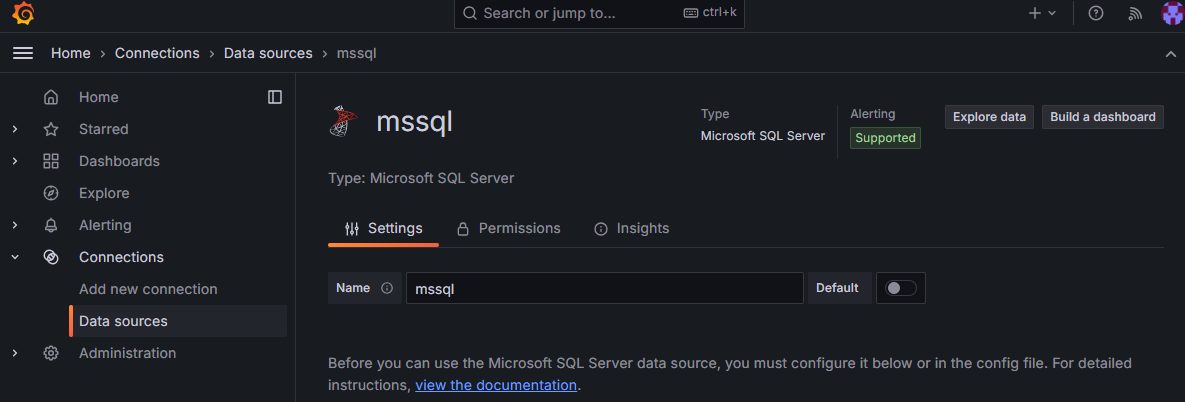
팁
데이터 원본에 연결할 수 없는 경우 Azure Managed Grafana 인스턴스에서 액세스를 허용하려면 액세스 권한을 수정해야 할 수도 있습니다.
데이터 원본 구성
아래 콘텐츠에서는 Azure Managed Grafana에서 가장 널리 사용되는 데이터 원본 중 일부인 Azure Monitor 및 Azure Data Explorer를 구성하는 방법을 보여 줍니다. 유사한 프로세스를 사용하여 다른 형식의 데이터 원본을 구성할 수 있습니다. 특정 데이터 원본에 대한 자세한 내용은 Grafana 설명서를 참조하세요.
Azure Monitor
Azure Monitor 데이터 원본은 모든 새 Managed Grafana 리소스에 자동으로 추가됩니다. 해당 구성을 검토하거나 수정하려면 Azure Managed Grafana 인스턴스의 Grafana 포털 또는 Azure CLI에서 아래 단계를 따릅니다.
왼쪽 메뉴를 배포하고 연결>데이터 원본를 선택합니다.
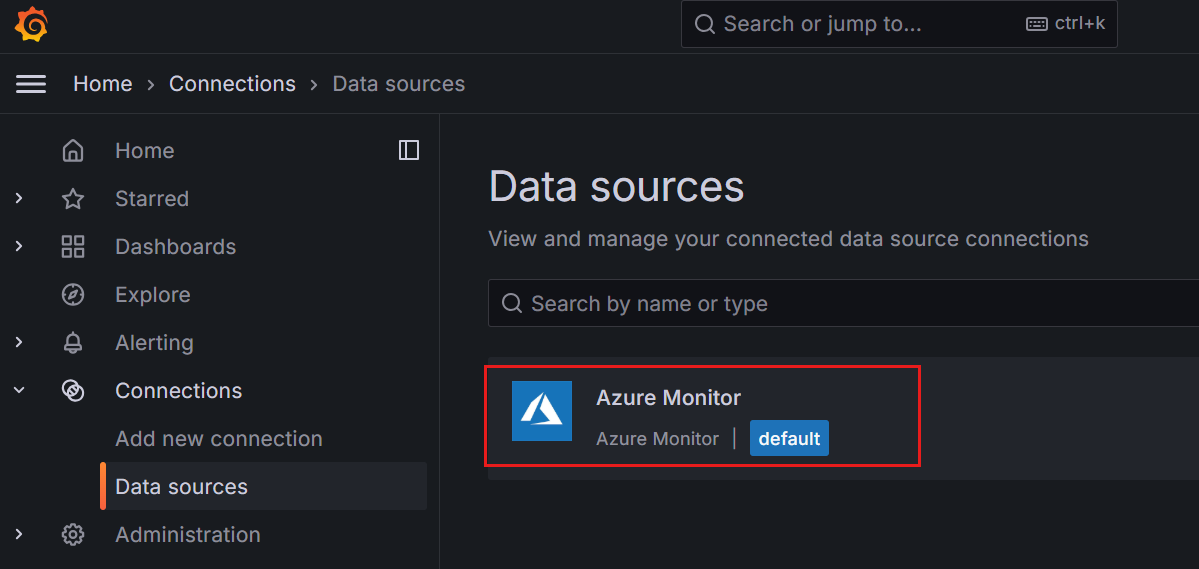
Azure Monitor는 Azure Managed Grafana 인스턴스에 대한 기본 제공 데이터 원본으로 나열됩니다. Azure Monitor를 선택합니다.
설정 탭에서 관리 ID를 통해 인증하고 드롭다운 목록에서 구독을 선택하거나 앱 등록 세부 정보를 입력합니다. 관리 ID를 선택하면 Azure Managed Grafana 작업 영역에서 구성한 시스템 할당 또는 사용자 할당 관리 ID를 통해 인증 및 권한 부여가 수행됩니다. 관리 ID를 사용하면 Microsoft Entra ID에서 서비스 주체를 수동으로 관리할 필요 없이 Azure Managed Grafana 인스턴스에 대한 권한을 할당하여 Azure Monitor 데이터에 액세스할 수 있습니다.
Azure Data Explorer
Azure Data Explorer를 구성하는 방법을 알아보려면 Azure Data Explorer 구성으로 이동합니다.
데이터 원본 제거
이 섹션에서는 데이터 원본을 제거하는 단계를 설명합니다.
주의
대시보드에서 사용되는 데이터 원본을 제거하면 대시보드에서 해당 데이터를 수집할 수 없게 되어 오류가 발생하거나 패널에 데이터가 표시되지 않습니다.
Azure Portal에서 데이터 원본을 제거합니다.
- Azure Portal에서 Azure Managed Grafana 인스턴스를 엽니다.
- 왼쪽 메뉴에서 개요를 선택한 다음 엔드포인트 URL을 엽니다.
- Grafana 포털에서 연결>내 연결로 이동합니다.
- 제거하려는 데이터 원본을 선택하고 삭제를 선택합니다.